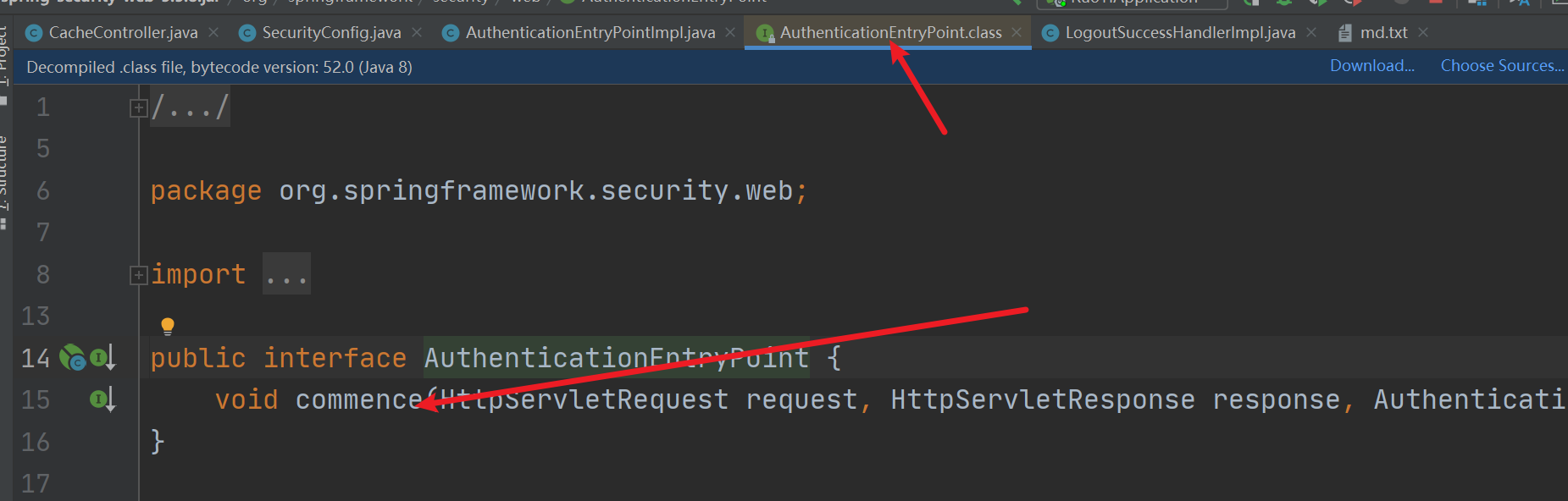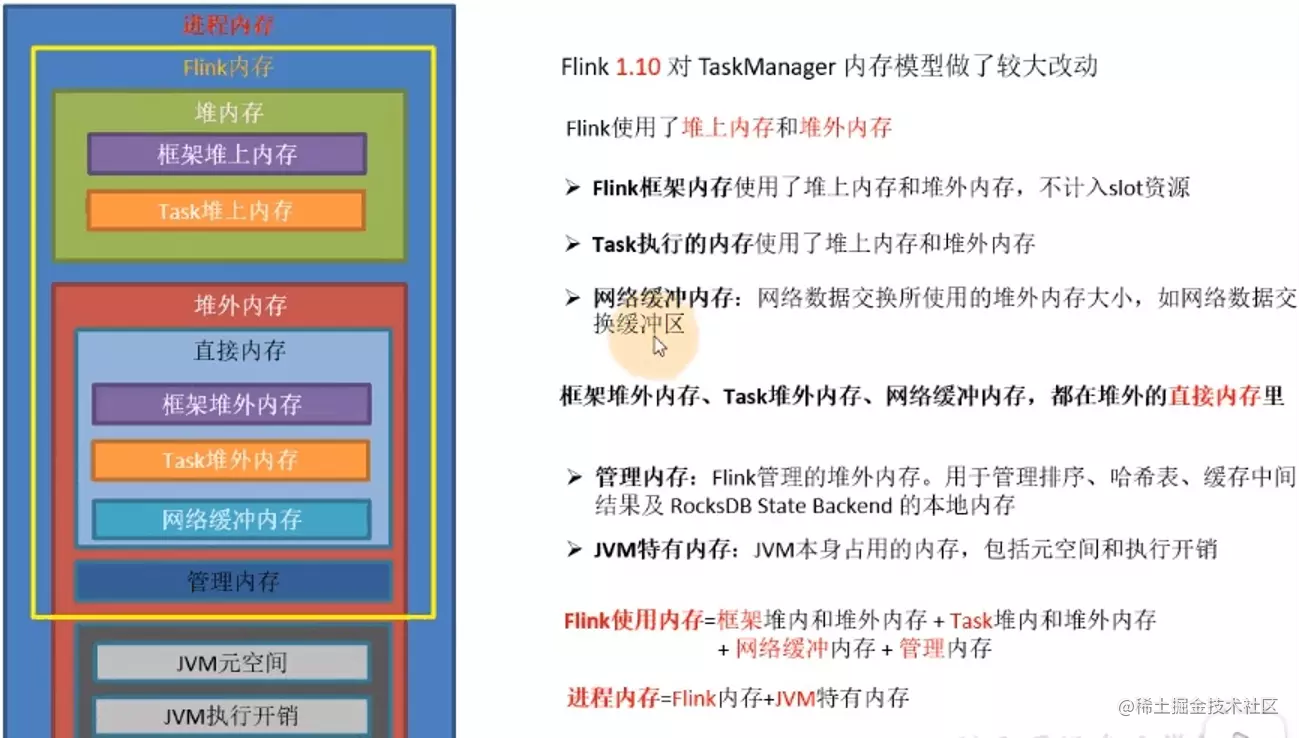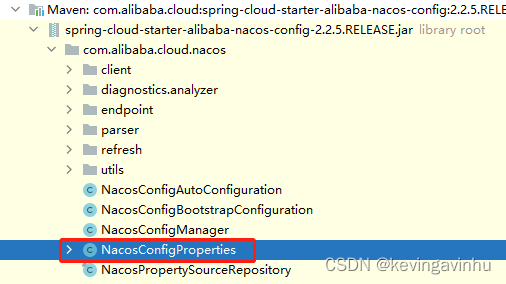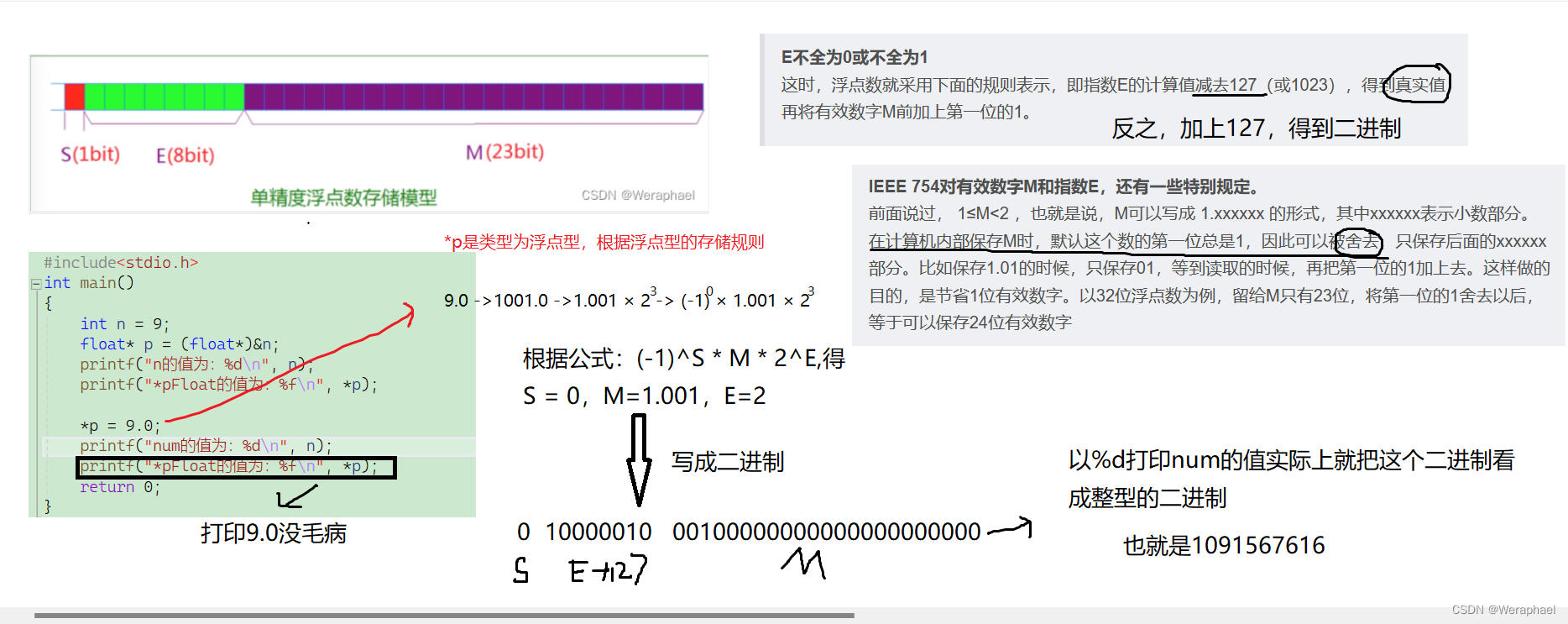文章目录
- 1.安装 Visual Studio Code
- 1.1 下载
- 1.2 安装
- 2.安装 MinGW-w64
- 2.1 下载
- 2.2 解压到合适的目录下
- 2.3 添加到环境变量
- 2.4 测试是否安装成功
- 3.安装 CMake
- 3.1 下载
- 3.2 解压到合适的目录下
- 3.3 添加到环境变量
- 3.4 测试是否安装成功
1.安装 Visual Studio Code
1.1 下载
Visual Studio Code 官网链接:https://code.visualstudio.com/
Visual Studio Code 官网下载链接:https://code.visualstudio.com/Download

User Installer:安装在当前计算机帐号目录下,意味着如果使用另一个帐号登陆计算机将无法使用别人安装的 Visual Studio Code。
System Installer:安装在非用户目录下,任何计算机帐号都可以使用。
点击下载按钮,默认推荐的是 User Installer 版本,大多数人都是单机单用户,这里下载默认的即可。
1.2 安装






2.安装 MinGW-w64
2.1 下载
MinGW-w64 官网链接:https://www.mingw-w64.org/
MinGW-w64 官网下载链接:https://www.mingw-w64.org/downloads/
在 MinGW-w64 官网下载页面,往下滑动,可以看到下图,MinGW-w64 被托管在 SourceForge 上。

点击 SourceForge 链接,跳转到如下页面,但下图展示的文件不是我们想要的。

往下滑动,可以看到下图,下载 x86_64-win32-seh 即可,这也是其他大多数教程所推荐的,但是版本有点旧,我们尝试找一下新的版本。

在 MinGW-w64 官网下载页面,往下滑动,可以看到下图,Mingw-builds 被放在了 GitHub 上。

点击 GitHub 链接,跳转到如下页面,点击下载 x86_64-12.2.0-release-win32-seh-rt_v10-rev1.7z 即可。

2.2 解压到合适的目录下
以我的电脑为例,将其解压到了 D:\software 目录下。

2.3 添加到环境变量
以我的电脑为例,将 D:\software\mingw64\bin 添加到环境变量中。

2.4 测试是否安装成功
win + R 输入 cmd,在命令行窗口中依次输入 gcc --version、g++ --version、gdb --version,若出现对应的版本信息,则说明安装成功。

3.安装 CMake
3.1 下载
CMake 官网链接:https://cmake.org/
CMake 官网下载链接:https://cmake.org/download/

3.2 解压到合适的目录下
以我的电脑为例,将其解压到了 D:\software 目录下。

3.3 添加到环境变量
以我的电脑为例,将 D:\software\cmake\bin 添加到环境变量中。

3.4 测试是否安装成功
win + R 输入 cmd,在命令行窗口中输入 cmake --version,若出现版本信息,则说明安装成功。


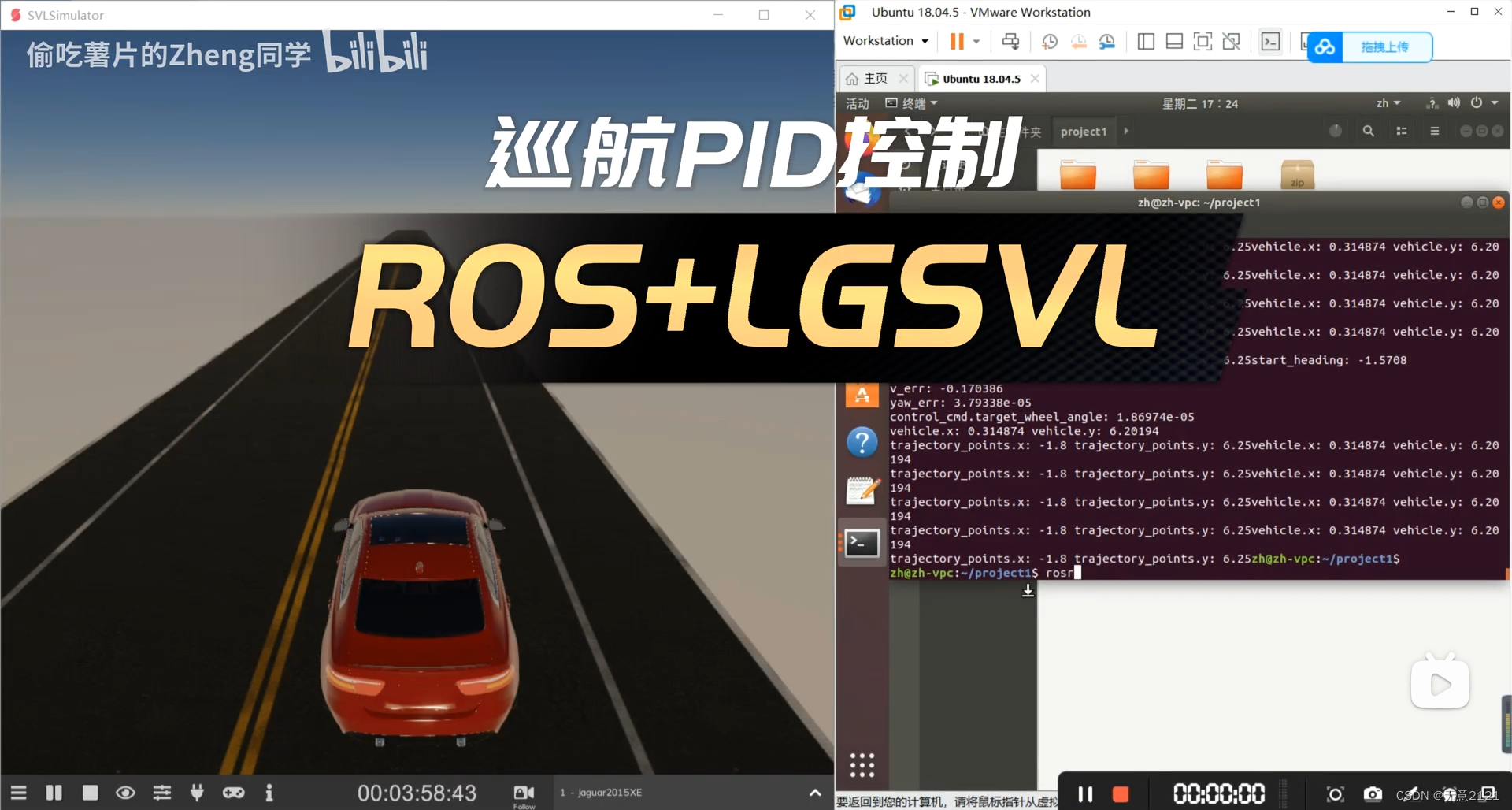
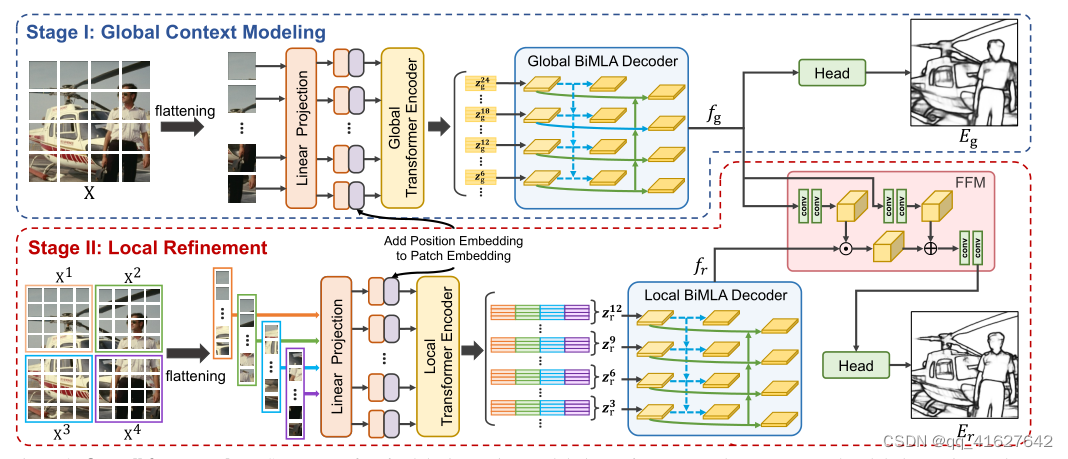




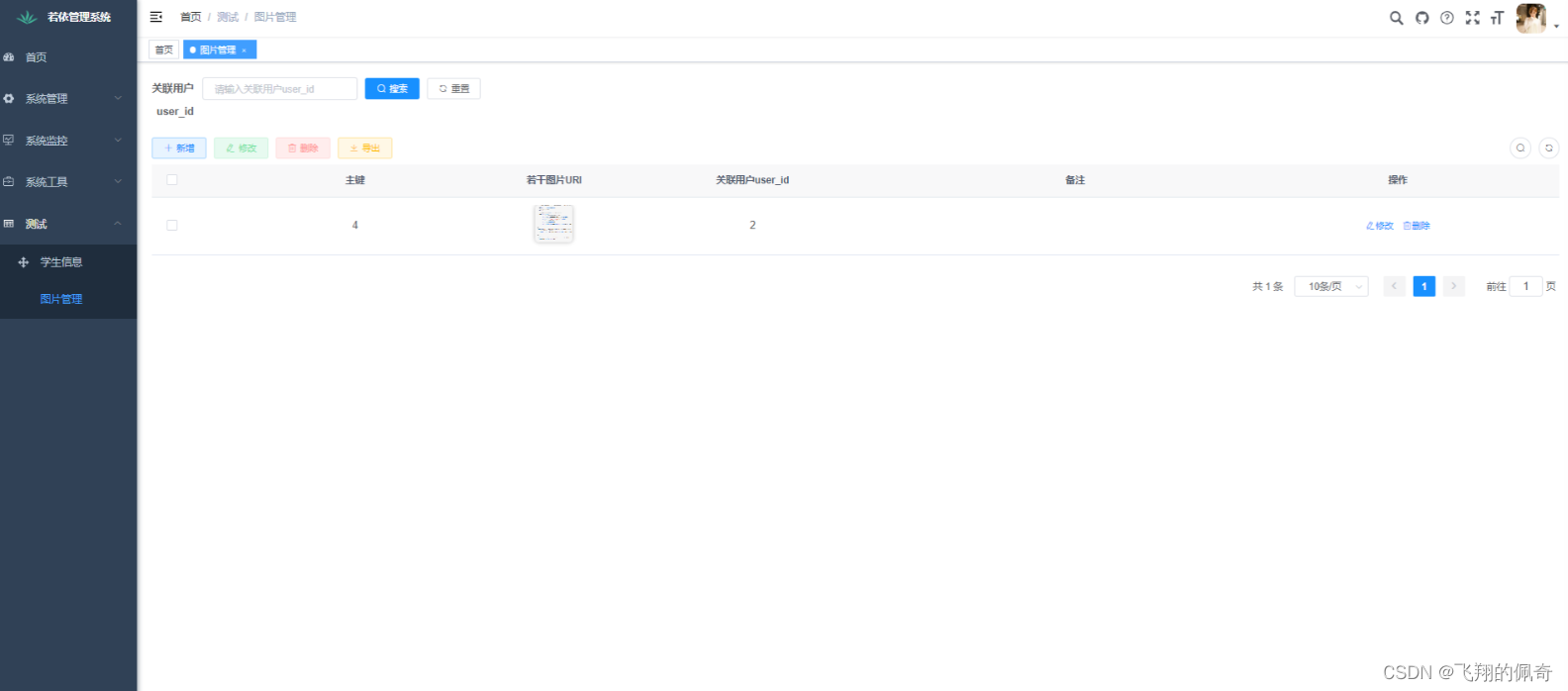

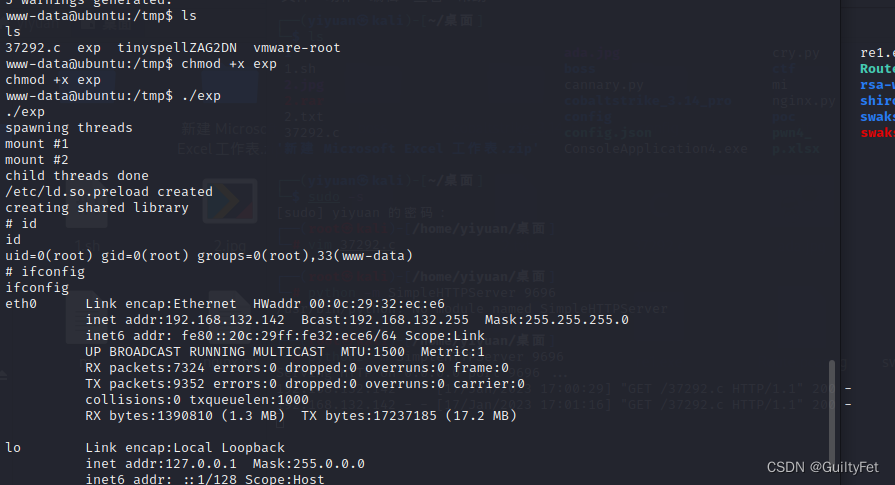
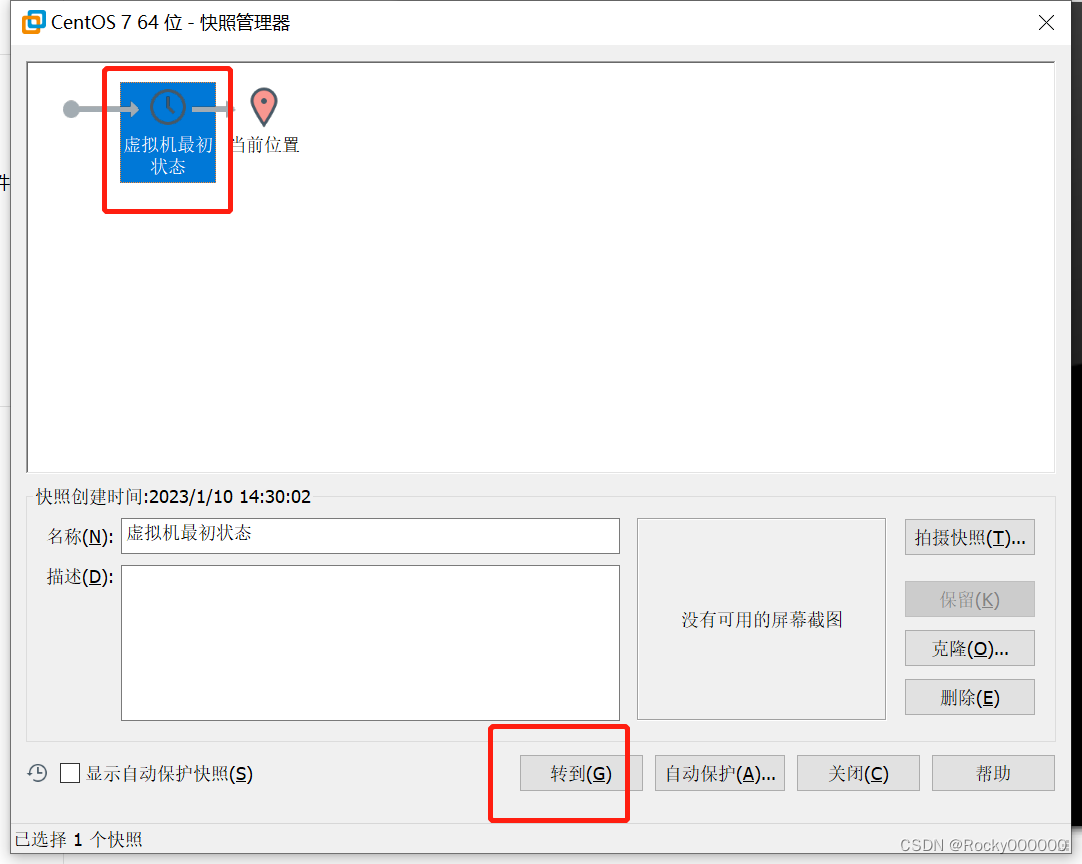
![[oeasy]python0052_ raw格式字符串_单引号_双引号_反引号_ 退格键](https://img-blog.csdnimg.cn/img_convert/cce5958864a3a2f40b72f3350a0613ee.png)